Chào mừng bạn đến với hướng dẫn toàn diện về cách cài đặt OptiFine! OptiFine là một mod nâng cao và tối ưu hóa rất phổ biến dành cho Minecraft, được biết đến với khả năng tăng hiệu suất của trò chơi và cung cấp vô số tùy chọn tùy chỉnh hình ảnh. Cho dù bạn là người chơi Minecraft dày dạn kinh nghiệm hay mới bắt đầu, OptiFine có thể nâng trải nghiệm chơi trò chơi của bạn lên một tầm cao mới. Trong hướng dẫn này sẽ giúp bạn có thể tích hợp liền mạch nó vào thiết lập Minecraft của mình. Từ việc tải xuống phiên bản chính xác cho đến điều hướng quá trình tích mod này trên hệ thống, bạn sẽ hiểu cách khai thác sức mạnh của các tính năng của OptiFine. Đến cuối hướng dẫn này, bạn sẽ có thể tận hưởng lối chơi mượt mà hơn, tốc độ khung hình tăng lên và một loạt cải tiến về đồ họa phù hợp với sở thích của bạn. Hãy sẵn sàng hòa mình vào thế giới hiệu suất Minecraft được cải tiến và hình ảnh tuyệt đẹp. Bắt đầu hành trình cài đặt OptiFine và mở khóa một trải nghiệm mới của việc tận hưởng Minecraft trong blog dưới đây!
OptiFine đem lại những lợi ích gì?
- OptiFine cho phép bạn chạy Minecraft nhanh hơn.
- OptiFine cho phép bạn chạy Minecraft với giao diện đẹp hơn.
- Tùy chỉnh kết cấu của Minecraft.
- Thêm gói shader.
- Tăng tốc độ khung hình trên giây (FPS).
- Hiệu ứng hoạt hình và ánh sáng.
- Chiếu sáng đồ vật bằng dụng cụ cầm tay.
- Giúp trò chơi mượt mà hơn.
- Làm mịn các chi tiết kết cấu và làm cho các vật thể ở xa trông đẹp hơn.
- Chuyển màu sắc nét và đường răng cưa mượt mà.
- Mang lại cái nhìn chân thực hơn cho các khối.
- Định cấu hình các hoạt ảnh như nước, khói, lửa,…
Cách tải xuống Optifine
Trước khi cài đặt OptiFine, bạn cần cài đặt Java trên hệ thống của mình. Bạn có thể tải xuống từ trang https://www.java.com/en/ chính thức.
Kiểm tra phiên bản
Trước khi tải OptiFine, hãy khởi chạy trò chơi Minecraft và chọn bản phát hành mới nhất ở bên trái nút Play để kiểm tra phiên bản Minecraft nào được cài đặt trên máy tính của bạn.
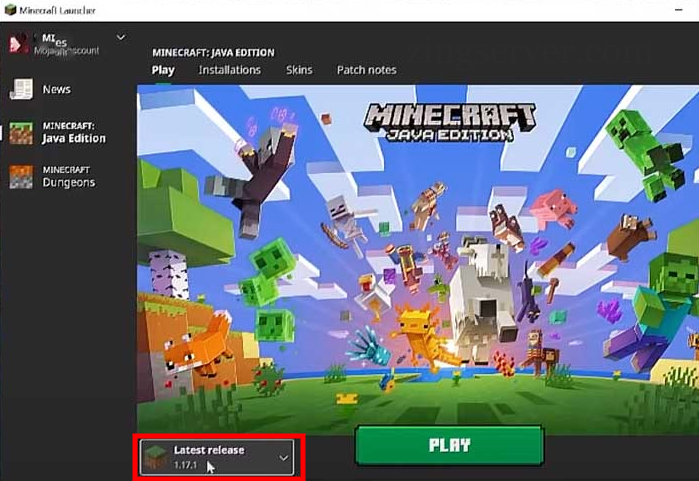
Tải xuống OptiFine
Bạn cần làm theo ba bước dưới đây để tải xuống OptiFine.
- Bước 1: Đi đến trang tải xuống Optifine. Bạn có thể truy cập nó thông qua tìm kiếm google. Bạn sẽ thấy danh sách tất cả các phiên bản có sẵn, với phiên bản mới nhất ở trên cùng.
- Bước 2: Chọn phiên bản mà bạn muốn tải xuống. Bạn có thể tải xuống phiên bản mới nhất. Hoặc nhấp vào liên kết “Show all version”.
- Bước 3: Bạn sẽ được dẫn đến một trang quảng cáo. Đợi 5-10 giây. Nút Skip sẽ hiển thị ở góc trên cùng bên phải. Bấm vào nó để tiếp tục. Nhấp vào nút “Download” để ở trang tải xuống. Lưu tệp theo cài đặt trình duyệt của bạn.
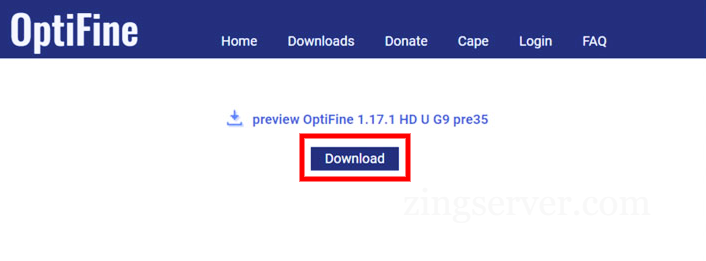
Lưu ý: Nếu bạn dự định chạy OptiFine trong Minecraft Forge, trước tiên bạn cần cài đặt Forge. Bỏ qua bước này nếu bạn dự định chạy bản mod độc lập, việc này sẽ dễ dàng hơn.
=>> 10 lệnh Minecraft hay nhất mọi người dùng đều cần
Cách cài đặt OptiFine
Một lần nữa, có ba bước để tải xuống OptiFine.
- Bước 1: Mở trình cài đặt OptiFine. Nhấp chuột phải vào nó và chọn “Open with” từ menu. Tiếp theo, chọn “Java” và nhấp vào “Okay“.
- Bước 2: Bạn sẽ thấy một cửa sổ bật lên hiển thị đường dẫn đến thư mục Minecraft. Đây là nơi trình cài đặt sẽ được đặt. Vì vậy, hãy đảm bảo bạn cài đặt Minecraft trước khi nhận OptiFine. Bấm vào Install.
- Bước 3: Khi được nhắc, hãy chọn OK để xác nhận rằng nó đã được cài đặt thành công.
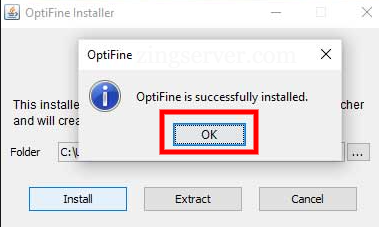
Cách chạy Optifine trong Minecraft
- Bước 1: Mở Minecraft Launcher trên desktop.
- Bước 2: Ở bên trái nút PLAY ở phía dưới, bạn sẽ thấy phiên bản mới nhất. Nếu không, hãy nhấp vào mũi tên thả xuống. Bấm vào phiên bản mới nhất để chạy cài đặt.
- Bước 3: Nếu phiên bản đã tải xuống của bạn không xuất hiện trong danh sách này, hãy nhấp vào Installations ở trên cùng. Bạn sẽ thấy trình cài đặt của bạn trong danh sách. Chọn Play để khởi chạy OptiFine.
- Bước 4: Hoặc click vào New Installation. Bạn sẽ thấy hộp nhập văn bản Name có tiêu đề Create new installation.
-
Bước 5: Đặt tên cho cài đặt này. Đối với phần Version, nhấp vào menu thả xuống để chọn trình cài đặt đã tải xuống của bạn. Bấm vào nút Create ở phía dưới bên phải màn hình.
-
Bước 6: Khởi chạy Minecraft.
-
Bước 7: Sau khi trò chơi được tải, hãy đi tới Video Settings để kiểm tra xem bóng đổ và hoạt ảnh có hiển thị hay không. Nếu những thứ này có sẵn thì quá trình cài đặt đã thành công.
Lưu ý: Khi cần cập nhật OptiFine lên phiên bản mới nhất, bạn không cần xóa phiên bản trước đó. Chỉ cần tải xuống và cài đặt phiên bản mới nhất từ trang web chính thức của nhà cung cấp.
=>> 15 Seed Minecraft tốt nhất để người chơi khám phá
Vậy là bạn đã hoàn tất quá trình cài đặt OptiFine để cách mạng hóa trải nghiệm Minecraft của bạn. Bằng cách làm theo hướng dẫn này, bạn đã khai thác được sức mạnh của hiệu suất nâng cao và có thể tùy chỉnh hình ảnh, cho phép bạn khám phá những cảnh quan dưới một góc nhìn mới bên cạnh việc hết hợp với những máy chủ VPS chơi game đỉnh cao. Hãy nhớ rằng, OptiFine tối ưu hóa trò chơi và cung cấp nhiều cài đặt đồ họa để tinh chỉnh thế giới Minecraft theo sở thích của bạn. Cho dù bạn đang tìm cách tăng tốc độ khung hình, thêm ánh sáng động hay tận hưởng vẻ đẹp sống động của các bộ đổ bóng, OptiFine đều có thể đáp ứng nhu cầu của bạn.
Khi bạn bắt đầu cuộc phiêu lưu Minecraft của mình với OptiFine, đừng ngần ngại khám phá các cài đặt và tính năng khác nhau của nó. Điều chỉnh trải nghiệm chơi trò chơi của bạn để phù hợp với khả năng phần cứng và tầm nhìn nghệ thuật của bạn. Cho dù bạn đang khám phá những cảnh quan rộng lớn hay xây dựng những công trình kiến trúc phức tạp, OptiFine chắc chắn sẽ khiến bạn hài lòng. Cảm ơn bạn đã chọn hướng dẫn này để cài đặt OptiFine!


























